Sony Xperia E3 : configurer l'accès à votre boite mail
Vous voulez avoir accès à vos boites mails personnelles depuis votre Sony Xperia E3. Voici la marche à suivre pour configurer votre mobile afin de gérer vos emails à partir de votre mobile, quelque soit le fournisseur de vos adresses mails (@orange.fr, @gmail.com, etc).
Avant de commencer
Vous devez avoir accès à internet et être connecté au réseau mobile ou à un réseau wifi.
accéder aux applications du mobileSi vous souhaitez configurer l'accès à une boîte mail Orange, nous vous recommandons de télécharger, d'installer et d'utiliser l'application Mail Orange disponible sur le Play Store. Sélectionnez l'icône Applications. |
|
sélectionner l'icône Email |
|
accéder aux options de l'applicationSi aucun compte mail n'est configuré, passez à créer un compte. Sinon la boîte de réception du compte mail existant s'affiche. Sélectionnez Options (trois traits en haut à gauche). |
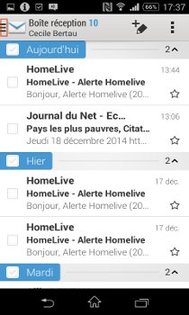 |
sélectionner Ajouter un compte |
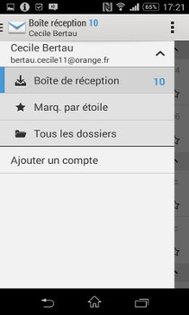 |
configurer le compte mail
Adresse e-mail : Saisissez votre adresse mail. Mot de passe : Saisissez le mot de passe de votre adresse mail.
|
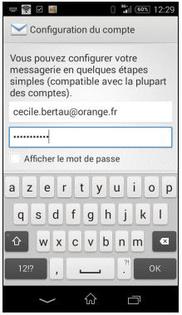 |
sélectionner Suivant |
 |
réglages et vérifications des données de votre compte mail
Le mobile affiche les messages suivants :
Sélectionnez Suivant. |
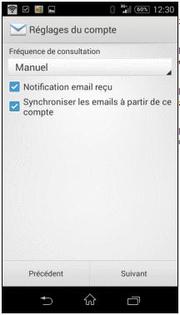 |
finaliser la création de votre boîte mailLa dénomination de votre boîte est facultative, toutefois si vous enregistrez plusieurs boîtes mail sur votre mobile, nous vous conseillons de renseigner les champs suivants afin de les gérer plus facilement :
Appuyez sur OK. |
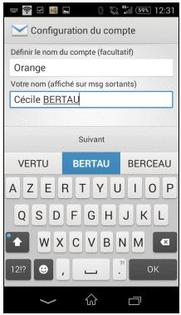 |
boîte mail configuréeLe mobile se place dans la boîte de réception et récupère les mails. |
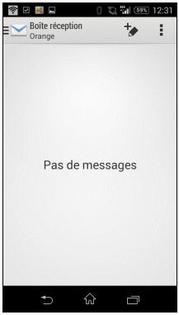 |
Avant de commencer
Vous devez avoir accès à internet et être connecté au réseau mobile ou à un réseau wifi.
accéder aux applicationsSi vous souhaitez configurer l'accès à une boîte mail Orange, nous vous recommandons de télécharger, d'installer et d'utiliser l'application Mail Orange disponible sur le Play Store. Sélectionnez l'icône Applications. |
|
sélectionner l'icône Email |
|
accéder aux options de l'applicationSi aucun compte mail n'est configuré, passez à créer un compte. Sinon la boîte de réception du compte mail existant s'affiche. Sélectionnez Options (trois traits en haut à gauche). |
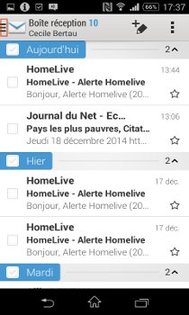 |
sélectionner Ajouter un compte |
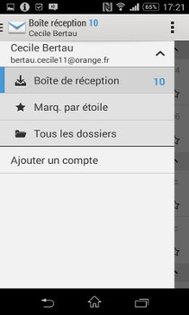 |
configurer le compte mail
|
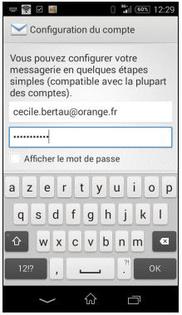 |
sélectionner Configuration manuelle |
 |
choisir le type de serveurSélectionnez le type de compte (protocole) correspondant à l'adresse mail saisie. Pour vous aidez, consultez les informations de configuration des fournisseurs. |
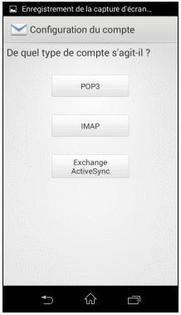 |
paramétrer le serveur entrantVotre mobile se connecte à votre boîte mail et récupère automatiquement les différents paramètres du serveur entrant :
Si vous désirez modifier l'une des données affichées :
|
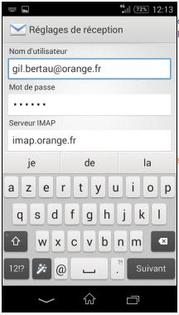 |
paramétrer le serveur sortantLes paramètres du serveur sortant sont également remplis automatiquement :
|
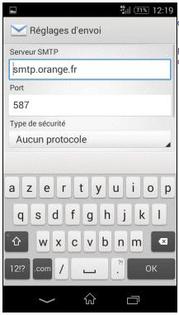 |
finaliser la création de votre boîte mailLa dénomination de votre boîte est facultative, toutefois si vous enregistrez plusieurs boîtes mail sur votre mobile, nous vous conseillons de renseigner les champs suivants afin de les gérer plus facilement :
|
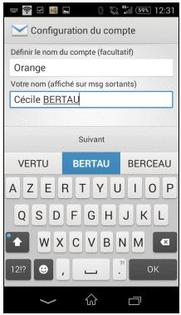 |
boîte mail configuréeLe mobile se place dans la boîte de réception et récupère les mails. |
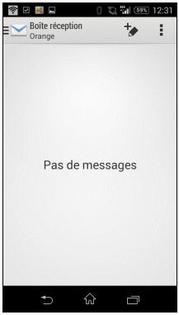 |
Votre avis est traité de façon anonyme, merci de ne pas communiquer de données personnelles (nom, mot de passe, coordonnées bancaires...)
Besoin de contacter le service client ou d'une aide supplémentaire ? Rendez-vous sur "Aide et contact"
Votre avis est traité de façon anonyme, merci de ne pas communiquer de données personnelles (nom, mot de passe, coordonnées bancaires...)
Besoin de contacter le service client ou d'une aide supplémentaire ? Rendez-vous sur "Aide et contact"